Nagpuyo kita sa panahon sa teknolohiya diin ang kompyuter nag-okupar sa usa ka daghang wanang aron makumpleto ang adlaw-adlaw nga mga buluhaton o bisan ang kalingawan, ang tanan nga kini nahimo’g hapit na makakonektar sa digital nga kalibutan, apan, ang mga kompyuter o kompyuter nanginahanglan pa og pila ka mga setting sa manwal kung wala na mahinay. mga hinungdan sa paghimo.
Pinaagi sa kini nga artikulo, minahal nga magbabasa, magkuyog kami sa paglawig aron mahibal-an ang labing hinungdanon nga 10 dali ug yano nga mga lakang nga mapaayo ang paghimo sa imong Windows computer.
10 Mga Mubo nga Tip aron Mapadali ang Windows
Kung gipangita nimo aron mapaayo ang paghimo sa imong computer sa Windows 10, ang kinahanglan ra nimo buhaton mao ang pagsunod sa kini nga mga lakang:
1. Susihon ang mga programa sa pagsugod sa Windows
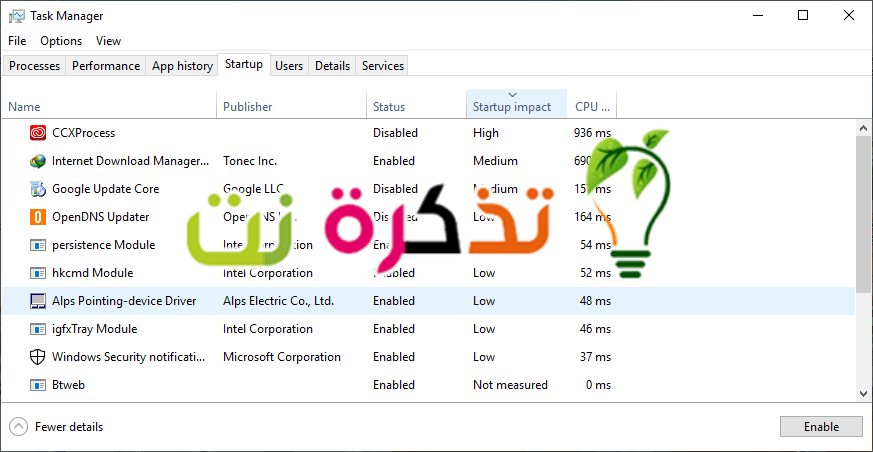
Kung ang computer hinay sa pagsugod, ang kasagarang problema mao nga daghang mga programa sa pagsugod. Aron ayuhon kini sa Windows 10, pindota ang buton sa Windows, dayon i-type ug pilia (Task ManagerKini usa ka tagdumala sa buluhaton.
Pag abli sa task manager (Task Manager), pag-klik sa tab.tuboyNga nagpasabut sa pagsugod. Dinhi, makita nimo ang tanan nga mga programa nga gikatakda nga modagan sa pagsugod sa Windows. Tan-awa ang haligi sa tuo sa tuo nga adunay ulohan Epekto sa Pagsugod. Susiha ang bisan unsang gihatagan bili ingon taas nga epekto ”hatag-as nga"o average"mediumGihubit kung unsa sa imong hunahuna ang hinungdanon kanimo ug gamiton kini sa imong pagsugod sa imong kompyuter.
pananglitan ? Kinahanglan ba nga magsugod ka kabisog Kung nag-log in ka sa imong PC, kung ang tanan nga imong gibuhat sa kana nga PC nagdula, mahimong ang tubag Oo.
Kung kini usa ka computer alang sa daghang katuyoan, sigurado nga ang tubag. ”Dili. Ug dili nimo gusto nga patyon ang bisan unsang hinungdanon sa buluhaton, bisan kung adunay kini epekto tigulang na "hatag-as nga, apan kinahanglan nimo nga tan-awon pag-ayo ang tanan.
Sa higayon nga makadesisyon ka kung unsa ang patyon, pilia sila usa-usa gamit ang imong mouse ug i-klik ang “naghimo og kakulanganAron dili kini mahimo sa ubos nga tuo nga kanto.
2. Ayuhon ang mga setting sa pag-restart sa imong computer
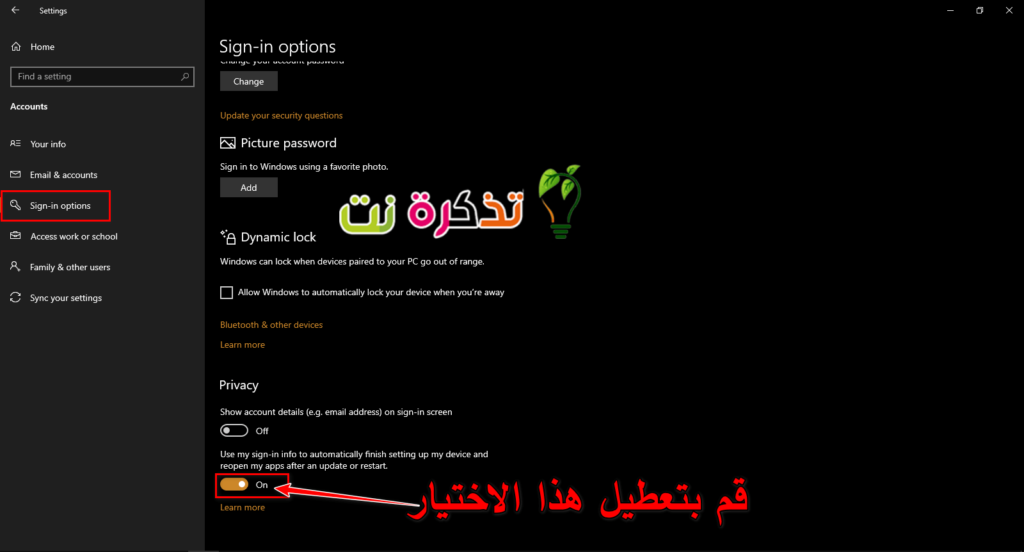
Kung ang imong kompyuter awtomatikong magsugod tungod sa usa ka pag-update sa usa ka sistema o software, ingon default, gisulayan sa Windows 10 nga buksan pag-usab ang bisan unsang bukas sa desktop sa wala pa ang pagsira. Kini usa ka maayo kaayo nga bahin, apan mahimo usab makaapekto sa pasundayag, apan dali kini mapalong.
Pag-abli usa ka app Mga setting (Pag-klik sa "pagsugod أو PagsugodUnya pagpili Mga gamit sa setting) sa wala nga bahin sa wala sa Start menu. sulud sa usa ka app setting أو Mga setting, pagpili Asoy sa أو ang mga account > unya Mga Kapilian sa Pag-sign-In أو Mga kapilian sa pag-login. unya gikan sa sulud Privacy أو Pagkapribado , patya adunay marka nga slider أو Slider Ginganlan nga "Gamita ang Impormasyon sa Akong Pag-sign In Aron Awtomatikong Tapuson ang Pag-set up sa Akong Device ug Pag-ablihan usab ang Akong Mga Apps Pagkahuman Usa ka Pag-update O Pagsugod usabKana nagpasabut nga gamiton ang akong kasayuran sa pag-login aron matapos ang awtomatikong pag-set up sa akong aparato ug pagbukas usab sa akong mga app pagkahuman sa usa ka pag-update o pagsugod usab.
3. Giunsa makuha ang Bloatware ug Redundant Apps
Kana kung diin ang mga aplikasyon sa pagsugod katunga ra sa problema. Naglangkob kini sa pipila nga mga programa ug pipila nga mga kagamitan nga gigamit sa background bisan kung wala magamit ang aplikasyon. Ug siyempre dili nimo gusto nga isalikway sila nga kamut tungod kay wala ka kahibalo sa gibuhat sa kini nga mga programa. Ang usa ka labi ka kaayo nga paagi mao ang pag-offload sa mga app nga wala nimo gigamit o panamtang gigamit, lakip ang mga app ug software bloatware nga kaniadto na-install sa imong computer.
Pag-klik sa tuo sa bisan unsang mga app tindahan Windows xnumx Dili kinahanglan sa Start Menu ug pilia ang “Pag-uninstall أو tangtangon. Naglihok usab kini alang sa regular nga mga desktop app, apan girekomenda gihapon namon ang paggamit sa daan nga pamaagi sa Control Panel aron matangtang ang kana nga mga app.
4. Susihon ang Storage Space
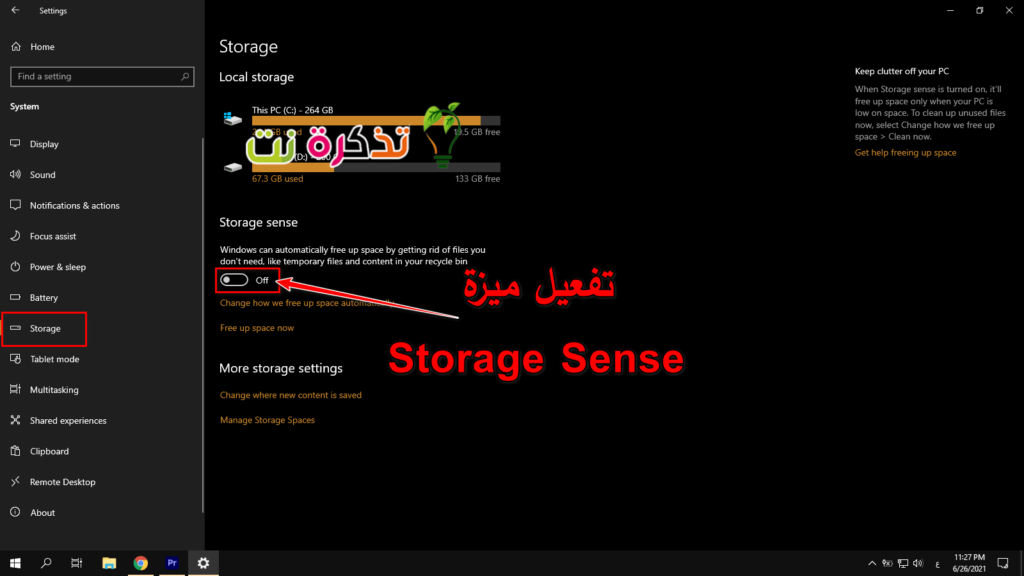
Ang Windows 10 naghatag dugang nga built-in nga kasayuran alang sa pagtan-aw ug pagdumala sa pagtipig sa imong computer. Ania kung giunsa kini makit-an, pag-abli usa ka app setting أو Mga setting pag-usab ug pagpili System أو ang sistema> Pagtipig أو Pagtipig. Gipakita sa kini nga seksyon ang usa ka katingbanan sa imong panguna nga paggamit sa pagtipig og sistema, lakip ang kung unsang kadaghan nga mga app sa wanang ang gigamit, ingon man daghang mga file, folder, temporaryo nga mga file, ug uban pa. Kasagaran, ang paggamit sa pagtipig kinahanglan adunay usa ka asul nga bar nga nagpaila kung unsa kini hapit mapuno. Kung ang pula nga bar mapula, adunay ka problema ug kinahanglan magsugod sa paglabay sa mga file sa ubang mga drive (o tangtanga kini).
Ang paggamit sa kini nga dagway makatabang kanimo nga mahibal-an kung unsa ang gusto nimong tangtangon (o tangtangon), apan adunay pipila ka mga butang nga dili nimo kinahanglan duolan. Una, bisan kung daghan ang imong nakit-an sa "seksyon"Mga app ug dagwayAyaw pagtangtang sa bisan unsang mga programa Ang Microsoft Visual C ++ maapud-apod usab. Mahimo kini ingon nga sobra, apan ang lainlaing mga programa gibase sa lainlaing mga bersyon.
Ingon usab, kung makakita ka bisan unsa saAng ubang mga', bisan unsang mga folder nga adunay ngalan. kinahanglan ibilin AMD أو NVIDIA أو Intel nag-inusara. Dili ka usab magduol sa usa ka seksyon Seksyon sa Sistema ug gigahin.
kinatibuk-ang pagmando : Sa kinatibuk-an, kung wala nimo nahibal-an kung unsa ang gibuhat sa usa ka butang, ayaw i-uninstall o tangtanga kini hangtod mahibal-an nimo kung unsa ang gamit ug pagkamapuslanon niini.
Niini nga seksyon, mahimo usab nimo i-aktibo ang usa ka dagway nga gitawag Pagtipig sa Sense , nga awtomatiko nga gitangtang ang mga temporaryo nga file ug uban pang dili gusto nga mga file kung dili na kinahanglan.
5. Igpahiangay ang lebel sa plano ug kuryente
Pinaagi sa default, ang Windows 10 naggamit usa ka plano sa kuryente balanse "balanse“Makababag kini usahay. Gipadayon sa balanse nga plano ang katulin sa CPU (CPU) adunay ka mubu kung wala gigamit, ug gibutang ang mga punoan nga sangkap sa ilang mga mode sa pagdaginot sa kuryente sa mga oras nga mubu ang panginahanglan.
Mahimo nimo mabag-o ug dugangan ang mga butang pinaagi sa pag-abli sa Control Panel (i-klik ang "pagsugod أو Pagsugod"Ug type"Control Panel أو control Board"), Ug pilia ang"Mga Kapilian sa Gahum أو Mga Kapilian sa Kuryente. Sa sunod nga panel, pag-klik sa “Ipakita ang Dugang nga mga Plano أو Pagpakita dugang nga mga planoUnya pagpili usa ka kapilianHataas Performance أو taas nga pasundayag".
6.I-disable ang OneDrive
Kung dili nimo gamiton OneDrive Kini usa ka dali nga paagi aron maminusan ang paggamit sa dili kinahanglan nga mga kapanguhaan sa sistema. Ang labing kadali nga mahimo nimo mao ang pagpalong OneDrive Ubos sa tab tuboy أو pagsugod في Task Manager أو Pagdumala sa Buluhaton - Kung naa siya. Mahimo ka usab magbukas Pagsugod menu أو Pagsugod , ug sulod sa seksyon nga "O', pag-klik sa tuo OneDrive ug pilia ang "Pag-uninstall أو tangtangon. Kini tangtangon OneDrive gikan sa imong kompyuter, apan ang tanan nimo nga mga file magpadayon sa site OneDrive.com.
Maalamon nga kopyahon ang imong mga file nga OneDrive sa lain pa nga tipiganan sa pagtipig sa imong kompyuter sa wala pa buhata.
7. Patya ang mga pag-update sa background
Wala ka’y mahimo aron moundang ka Windows Update Kini ang Mga Update sa Windows ug uban pang mga bahin sa pag-download sa background sa Windows. Kung gipasagdan nga wala masusi, mahimong magresulta ang kini nga mga proseso hinay ang tulin sa internet Ingon usab ang paghimo sa aparato. Ibutang ang imong Wi-Fi o koneksyon sa balay Ethernet Wired nga gisukat gikan sa:
setting > Network ug Internet > Wi-Fi أو setting > Network ug Internet> Ethernet.
Dili kini mag-download sa bisan unsang panguna nga mga update sa Windows 10 samtang konektado sa usa ka Wi-Fi network - labing menos sa mubo nga panahon. Sa kadugayan mapugos ang pag-upgrade, apan kini nga setting makatabang sa kadaghanan nga mga oras. Gipugngan usab niini ang pipila nga mga app gikan sa pagpadagan usa ka pagsulay ping sa mga server, nga mahimong makatabang sa pagpaminus sa paghimo sa mga proseso sa background.
8. Pagdali menu ug mga animasyon
Sama sa ubang mga bersyon sa operating system, ang Windows 10 naggamit mga visual effects nga makapaminus sa paghimo. Kini nga mga elemento sama sa animasyon, transparency sa bintana, mga epekto sa anino, ug uban pa.
Pagpangita sa pasundayagperformancesa taskbar, unya pagpiliAyuhon ang Panagway Ug Pasundayag Sa WindowsGiayos niini ang hitsura ug paghimo sa Windows.
Pinaagi sa default, gisulayan sa Windows 10 nga pilion ang labing kaayo nga mga setting alang sa imong PC, apan mahimo usab nimo mapili ang "Pag-adjust Alang sa Labing Maayong PasundayagAron mapasibo ug makuha ang labing kaayo nga pasundayag, tapikIbutang angalang sa aplikasyon. Ang laing kapilian mao ang mano-mano nga pag-browse sa lista ug pagpili sa dili nimo gusto gamiton.
Ang kini nga pagbag-o lagmit dili daghan ang mahimo sa mga mid-range ug mas taas nga end device, apan ang mga aparato sa badyet nga adunay limitado nga RAM ug labi ka mahuyang nga mga CPU ang makapahimulos niini.
9. Pagkuha gikan sa kalit nga paghinay
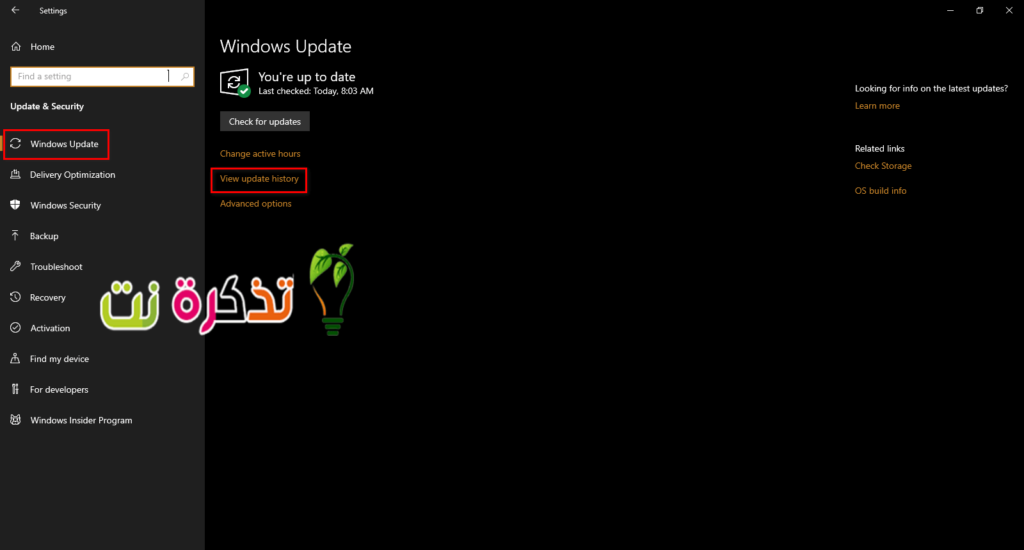
Kung ang imong kompyuter kalit nga mihinay, adunay duha nga hinungdan nga kinahanglan nimo nga tan-awon dayon. Una, ablihan setting أو Mga setting> unya Pagbag-o ug Kaluwasan أو Pag-update ug seguridad> unya pag-klik sa Tan-awa ang Kasaysayan sa Pagbag-o Aron makit-an ang kaagi sa pag-update. Adunay ba mga gi-install nga update sa oras nga nagsugod ang imong computer og hinay? Kung mao, pagpangita sa online pinaagi sa numero sa KB sa pag-update (naa sa panaklong sa katapusan sa matag ulohan sa pag-update), ug tan-awa kung adunay uban pa nga nagreklamo bahin niini sa mga site sa balita sa kompyuter, forum, o post sa Reddit.
Kung daghang tawo ang adunay problema sukad sa pag-update, mahimo nimo kini i-uninstall o hulaton ang pagpadala sa Microsoft og ayuhon - mahimo’g magdugay.
Mahimo ka interesado sa: Giunsa i-uninstall ang pag-update sa Windows 10
Sunod, pagpadagan usa ka sukaranan nga pag-scan sa malware, ug unya pagpadagan usa ka offline nga pag-scan Windows Defender Aron maseguro nga maayo ang tanan.
10. Mga Tip sa Hard Disk
Ang kini nga katapusan nga tip dili makaapekto sa mga computer nga adunay mga hard drive (by the way, kung wala ka usa ka hard drive nga tipo SSD Hangtod karon, girekomenda namon ang pagkuha usa), apan maayo nga tambag alang sa mga adunay mga hard drive.
Ang mga makina nga nag-motor makagbuhat dugang nga pagpadayon matag karon ug unya. Maayo kini nga daan nga mga limbong nga kinahanglan mahibal-an sa mga naggamit sa PC.
Una, gamita ang gamit Defragment ug Optimize Drives. Pangita-a kini sa taskbar ug kini mo-pop up. Pilia ang mga drive nga gusto nimo atubangon, unya pilia ang buton nga "optimizeAron mapaayo. Mahimo mo usab nga i-on ang awtomatikong pag-optimize. Ang Windows defragments ug awtomatikong na-optimize ang imong mga drive, apan maayong ideya nga susihon ug pagpadagan kini sa kamut kung ang imong computer hinay.
Unya ang kagamitan sa paglimpiyo sa disk us aka disk cleanup tool - pag-usab, pangitaa ang “Paghinlo sa DiskAron malimpyohan ang disk gikan sa taskbar o gikan sa search box sa Start menu. Pilia ang drive nga gusto nimo limpyohan ug pagdagan.
Adunay usab usa ka bahin Paghanda , nga naggamit disk drive USB ingon usa ka temporaryo nga memorya. Bisan pa, dili kami kombinsido nga daghan ang mahimo aron mapaayo ang nahimo.
Kini nga mga tip gamay ra nga bahin sa mahimo nimo. Adunay uban pang maayong mga ideya lakip ang pagtan-aw ug pagbasa Kini nga panid Patya ang indeks sa pagpangita ug pag-update sa mga driver sa sangkap.
Hunahunaa ang pag-upgrade sa mga computer
Kung ang kini nga mga lakang wala magpakita usa ka igo nga pagtaas sa paghimo, mahimo nga panahon na nga hunahunaon ang pag-upgrade sa imong mga computer. Gipasiugda usab nga ang pagbalhin sa usa ka SSD o M.2 drive nagresulta sa usa ka mamatikdan nga pagpaayo, samtang nag-instalar daghang RAM (RAM) Kung ang imong kompyuter adunay 8GB RAM o labi pa maayo usab nga ideya.
Gihangyo namon nga makita nimo ang kini nga artikulo nga makatabang sa pagkahibal-an sa top 10 dali nga mga lakang aron mapaayo ang paghimo sa imong Windows 10 PC.
Ipaambit sa amon ang imong opinyon sa bisan unsang mga pamaagi nga makatabang kanimo aron mapaayo ang katulin ug paghimo sa aparato,
Kung adunay ka pamaagi nga dili sa mga gihisgutan nga pamaagi, palihug tambagi kami bahin niini aron mahimo namon kini iupod kauban ang mga naunang pamaagi.









